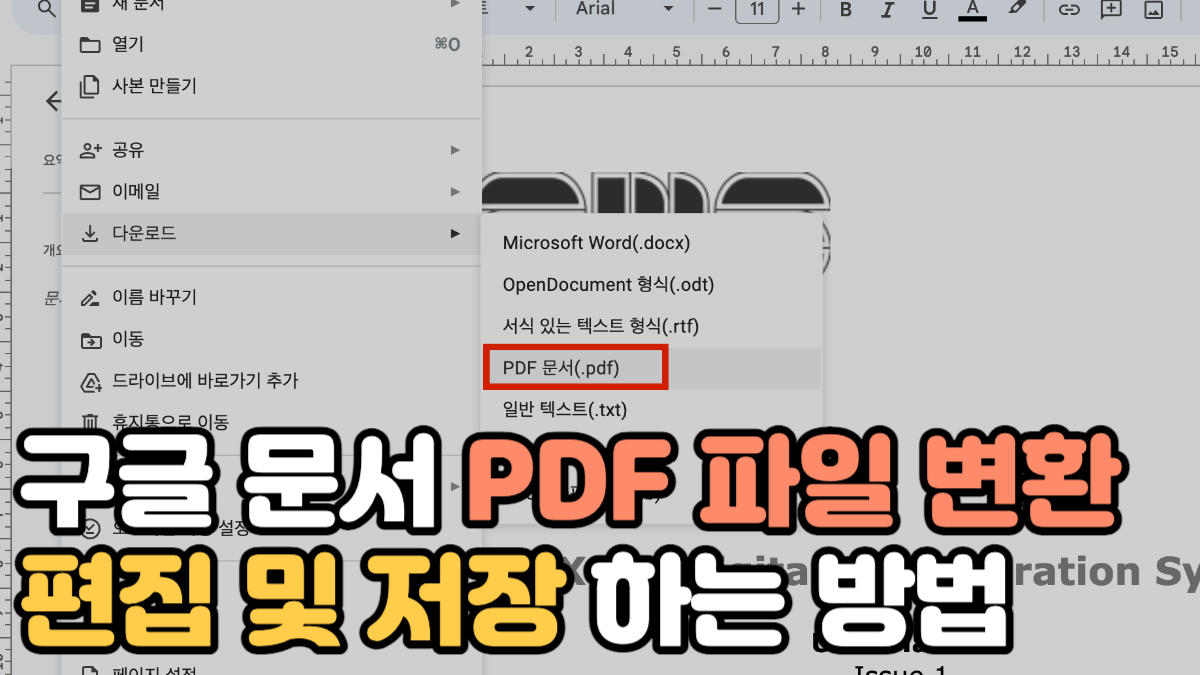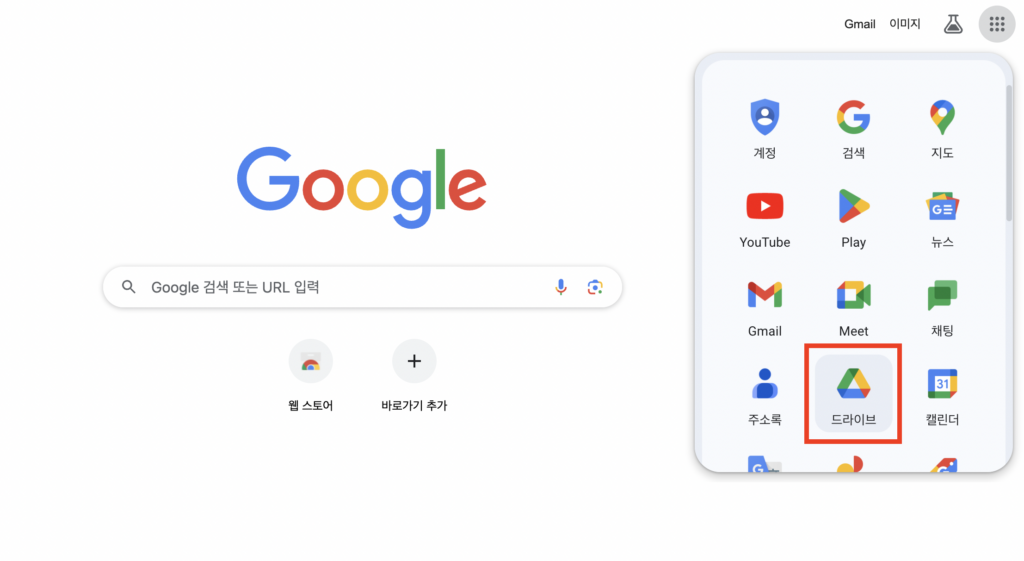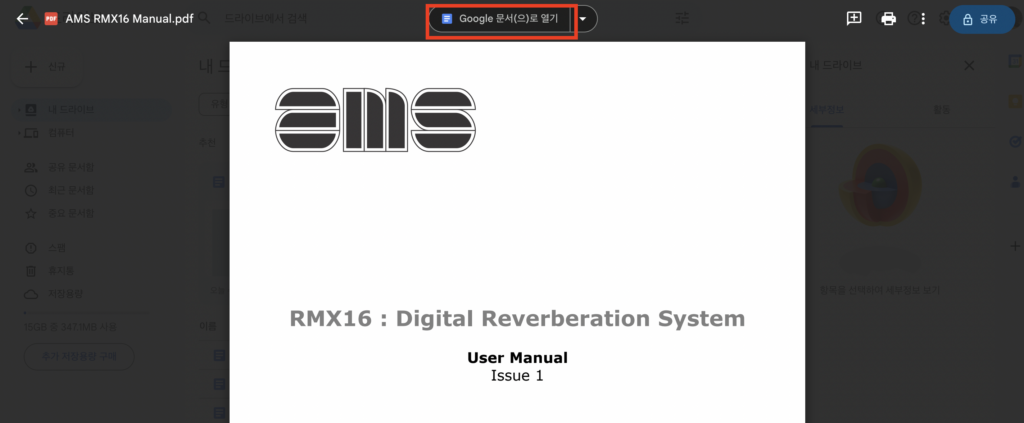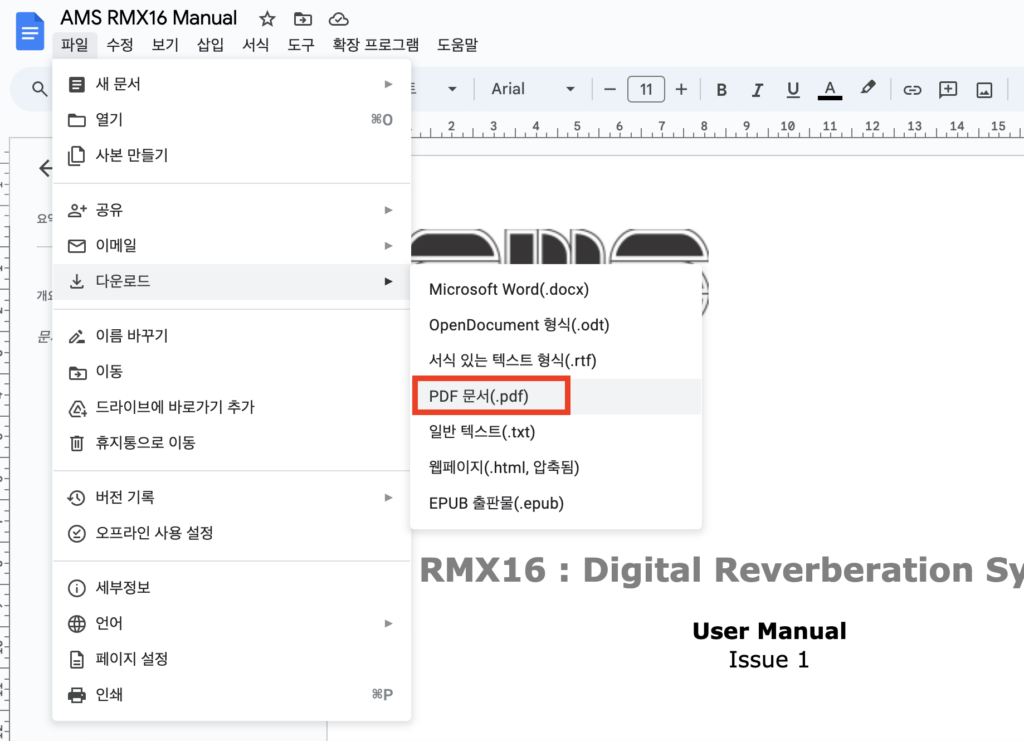구글 문서를 활용하여 PDF 파일을 편집 후 다운로드 하는 방법에 대해 자세히 알아보겠습니다. 구글 문서는 강력한 온라인 워드 프로세싱 도구로, PDF 파일을 다루는데에 정말 편리하게 되어있는데요. 하지만 이미지가 너무 많은 PDF 파일은 제대로 편집되지 않을 수 있으니 주의해주세요.
구글 문서로 PDF 파일 편집하기
구글 문서는 PDF 파일을 직접 편집하는 기능을 제공하지 않지만, PDF 내용을 편집하려면 구글 드라이브를 사용하면 되는데요.
1. PDF를 Google 문서로 변환: 구글 드라이브를 선택해주세요. 그 후 내 드라이브에 업로드 해주세요 (드래그 또는 파일 업로드). 파일 업로드 후 구글 드라이브에서 PDF 파일을 오른쪽 클릭하고 ‘Google 문서로 열기’를 선택합니다.
파일을 열은 뒤 구글 문서로 열기를 누르셔도 됩니다.
2. 문서 편집: 이렇게 변환한 파일을 구글 문서에서 편집이 가능한데요. 구글 독스 문서에서 원하는대로 편집을 하시면 됩니다.
3. PDF로 다시 저장: 편집이 끝나면 아래의 저장 방법을 따라 PDF로 다시 저장합니다.
구글 문서 PDF 파일 다운로드 하기 (저장)
1. 문서 선택: 구글 문서에서 다운로드하고자 하는 문서를 엽니다.
2. PDF 형식 선택: [파일]-[다운로드]-[PDF 문서로 다운로드(.pdf)]를 선택합니다.
3. 파일 다운로드: 선택한 문서가 PDF 형식으로 변환되어 컴퓨터에 다운로드됩니다.
이미지가 많거나 텍스트가 너무 긴 PDF의 경우 제대로 변환이 되지 않는 경우가 있을 수 있으니 유의해주시길 바랍니다.